如何全部删除清空历史记录?保护电脑内存和隐私
- 来源: 金舟软件
- 作者:Kylin
- 时间:2025-03-06 18:05:52

金舟Windows优化大师
-
官方正版
-
纯净安全
-
软件评分:
在数字时代,我们的每一次点击、搜索和浏览都可能留下痕迹,形成所谓的“历史记录”。这些记录可能包含个人敏感信息,因此定期清理历史记录是保护个人隐私的重要步骤。那么,如何全面、彻底地删除和清空这些历史记录呢?以下是一些建议。
一、浏览器历史记录
大多数浏览器都提供了删除历史记录的功能。例如,在Chrome中,你可以通过以下步骤来删除历史记录:
* 打开Chrome。
* 点击右上角的三个点图标,选择“历史记录”。
* 在历史记录页面,选择“清除浏览数据”。
* 在弹出的窗口中,选择你想要清除的时间范围(例如,全部时间),然后点击“清除数据”。
对于其他浏览器,如Firefox、Safari、Edge等,删除历史记录的步骤会有所不同,但通常都可以在浏览器的设置或选项中找到相关功能。
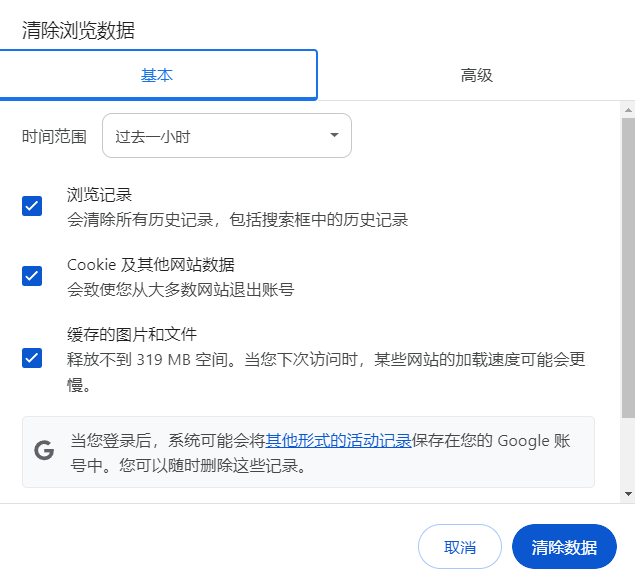
二、搜索引擎历史记录
除了浏览器,搜索引擎(如百度、谷歌等)也会保存你的搜索历史。要删除这些记录,你需要登录到相应的搜索引擎账号,然后找到“历史记录”或“搜索历史”选项进行删除。
操作系统历史记录
在Windows、macOS等操作系统中,文件搜索、访问记录等也可能被保留。你可以通过以下方法来删除这些记录:
* 在Windows中,你可以使用“文件资源管理器”的“历史”功能来清除文件访问记录。
* 在macOS中,你可以使用“Finder”的“最近使用”功能来删除文件访问记录。

三、使用电脑空间优化工具
金舟Windows优化大师是一款专业的系统优化工具,旨在帮助用户解决电脑运行缓慢、系统卡顿等问题。
适用系统:Windows 7、Windows 8、Windows 10
操作步骤:
步骤1:点击电脑桌面的金舟Windows优化大师,选择“C盘瘦身”功能。
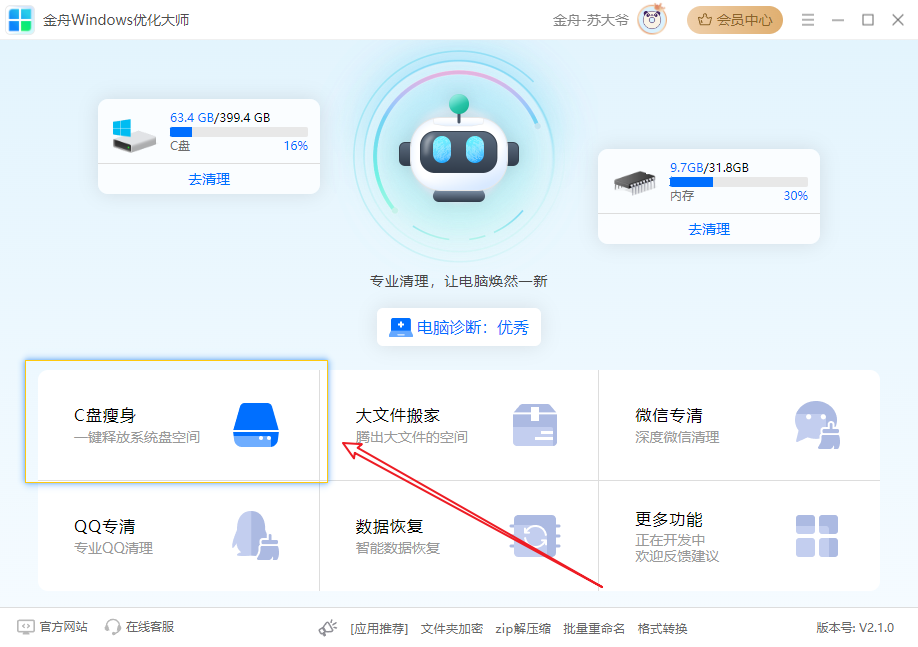
步骤2:点击“开始扫描”。
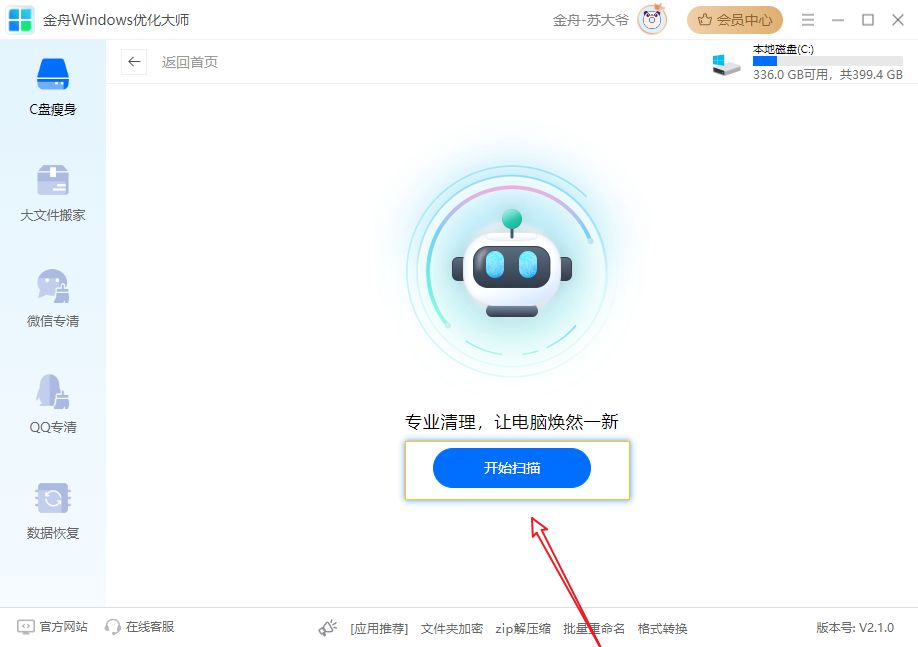
步骤3:软件扫描C盘,并对可以进行清理的文件进行分类,例如软件专清、系统不常用文件、微信QQ文件清理等,根据自己的实际操作进行勾选文件。(不确定文件是否可以进行清理,可以直接点击“一键清理”。)
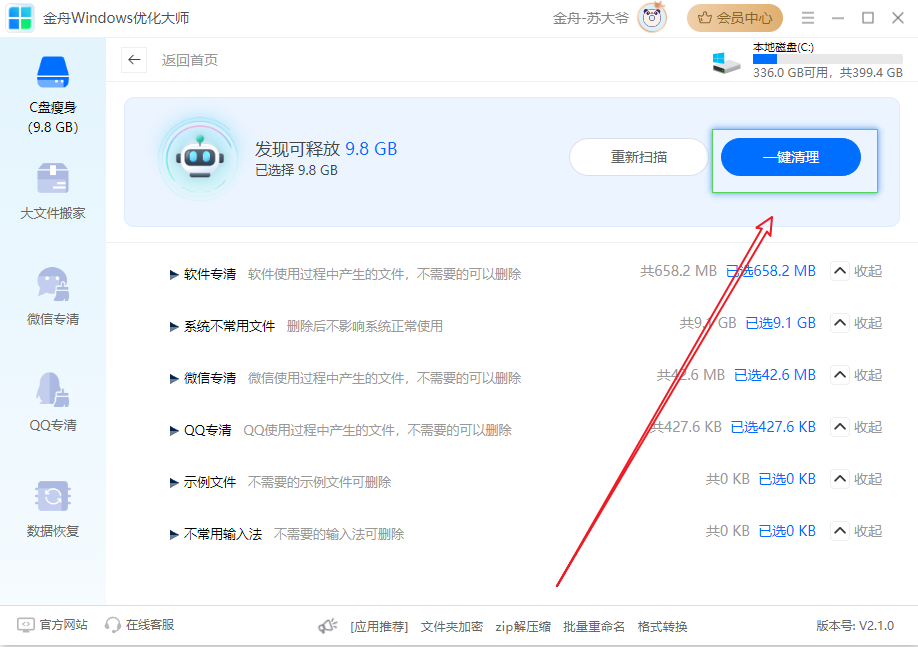
步骤4:清理释放完成之后,软件弹出提示窗口即可。
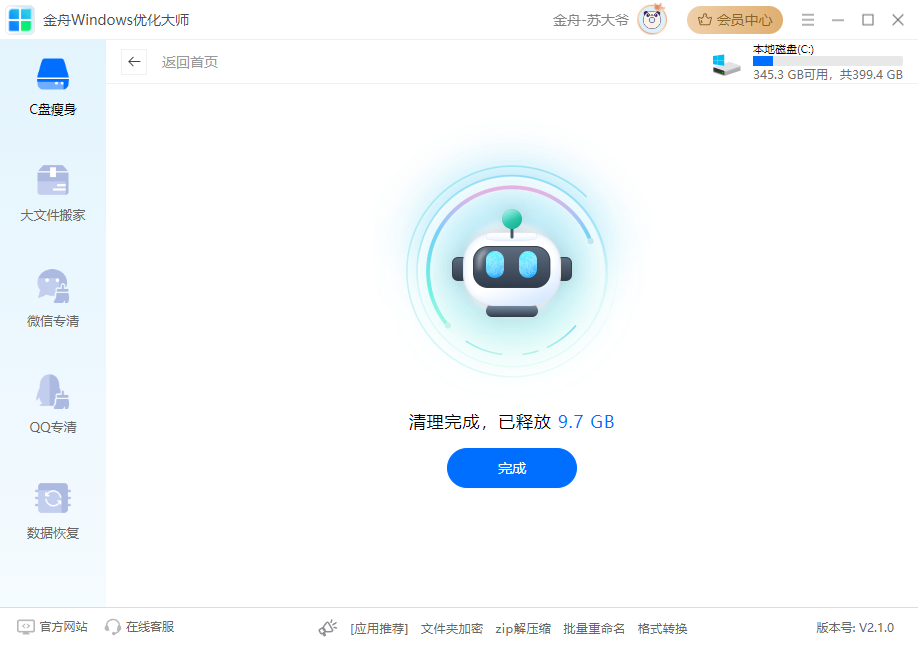
四、使用隐私保护工具
为了更全面地保护你的隐私,你还可以考虑使用一些隐私保护工具,如隐私浏览器、VPN等。这些工具可以提供更高级别的隐私保护功能,帮助你更好地管理和删除历史记录。
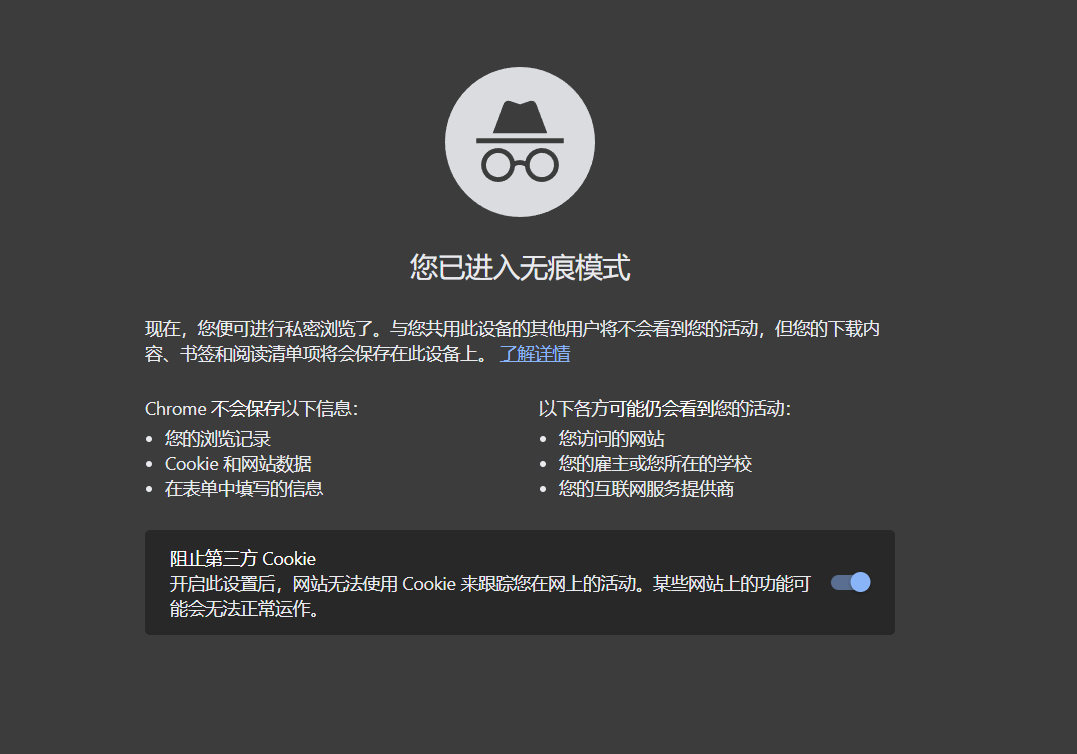
需要注意的是,虽然上述方法可以帮助你删除大部分历史记录,但一些数据可能仍然被存储在计算机的硬盘上或其他地方。因此,为了保护个人隐私,建议定期备份和格式化硬盘,以确保数据的彻底删除。
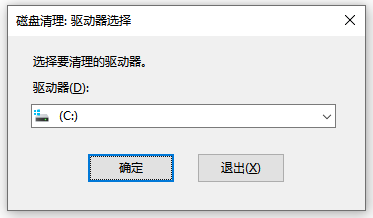
总之,定期删除和清空历史记录是保护个人隐私的重要步骤。通过遵循上述建议,你可以更轻松地管理你的数字足迹,确保你的个人信息得到充分的保护。
推荐阅读:














































































































